Регистрация в сервисе
Для регистрации в сервисе 1С.Партнёрка нажмите "Регистрация" в верхнем правом углу страницы,

либо перейдите по ссылке http://partner.regberry.ru/user/register.
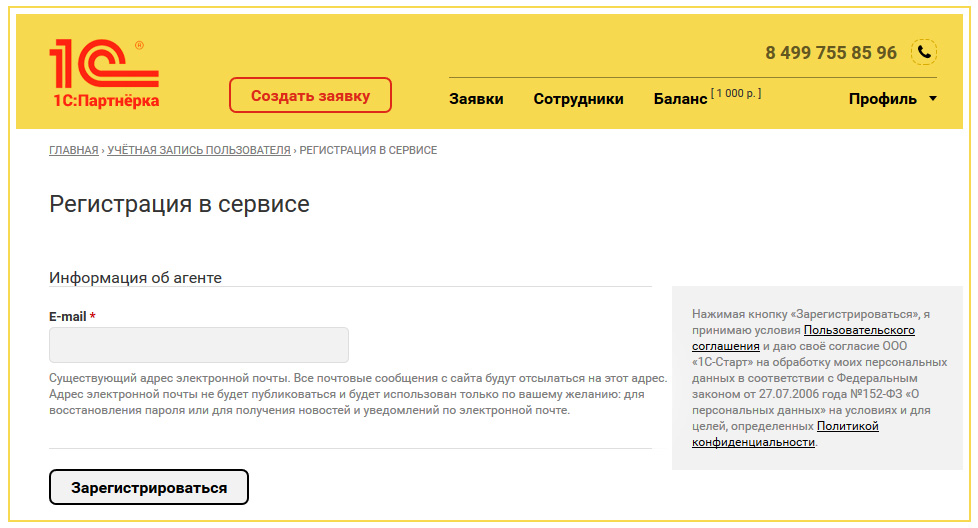
Укажите email и мы отправим на него пароль от вашего личного кабинета.
Используйте его для входа в ваш личный кабинет на 1С.Партнёрка.
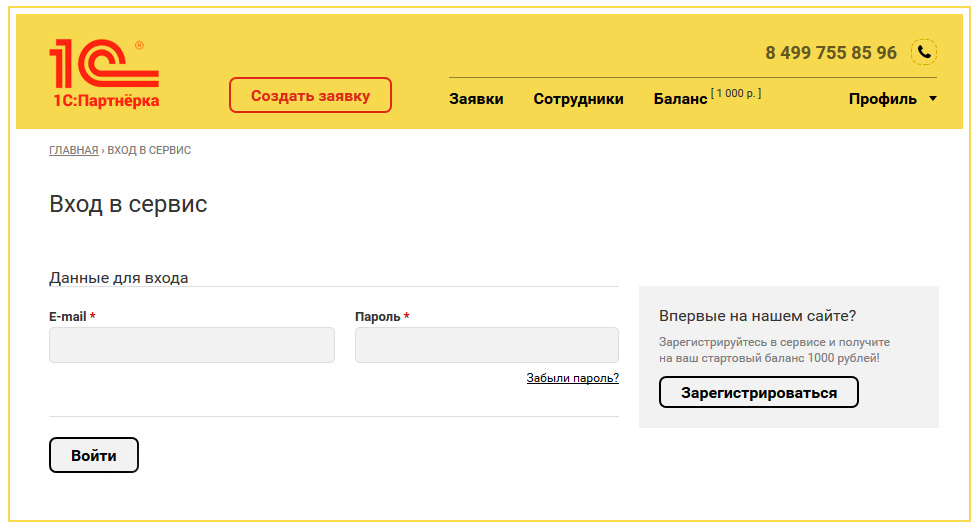
Работа в сервисе
После завершения регистрации в сервисе и входа в свой личный кабинет по логину и паролю, отправленному вам по электронной почте, вам станет доступен основной рабочий интерфейс:
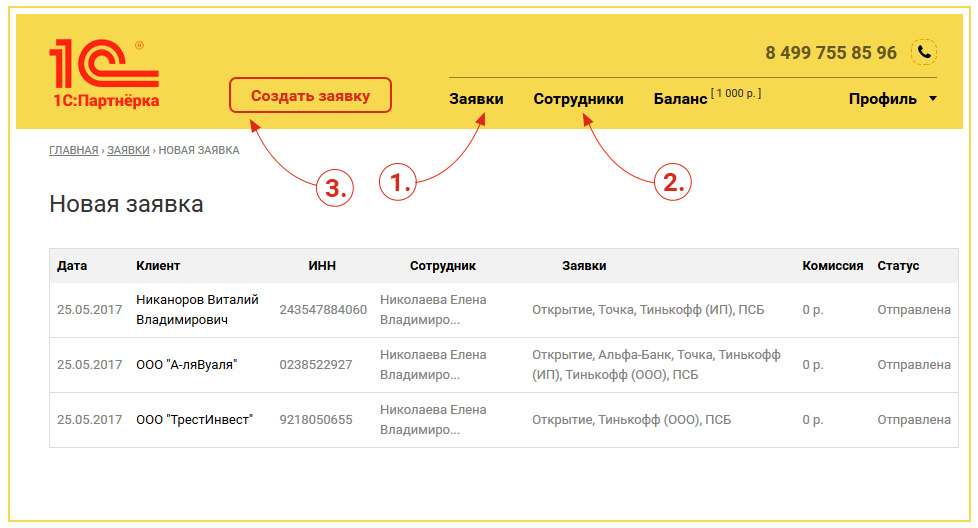
Функциональные элементы интерфейса:
- Заявки - осуществляет переключение интерфейса на список заявок на открытие расчётного счёта.
- Сотрудники - осуществляет переключение интерфейса на страницу управления сотрудниками агента. Данный функционал позволяет агенту открыть (или в последствии закрыть) доступ к сервису своим сотрудникам. Все заявки, публикуемые сотрудниками агента, видны агенту в едином окне Заявки.
- Создать заявку - создание новой заявки.
Размещение новой заявки
Нажмите кнопку "Создать заявку" в верхней панели, в открывшемся окне введите ИНН заказчика и нажмите внизу "Сохранить".
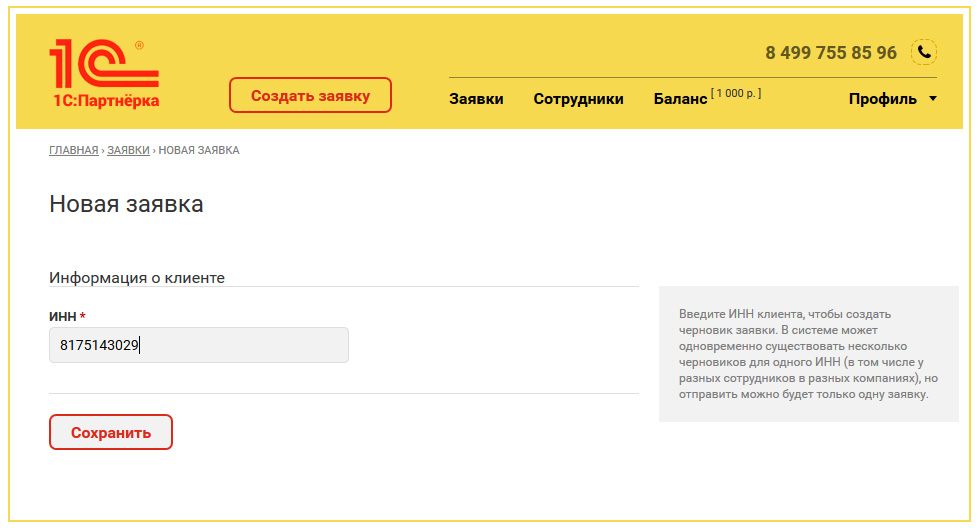
Далее система предложит заполнить информацию о клиенте, выбрать предложения банков и партнеров, указать контактное лицо и, либо отправить заявку, либо сохранить ее как черновик, чтобы вернуться к редактированию позже.
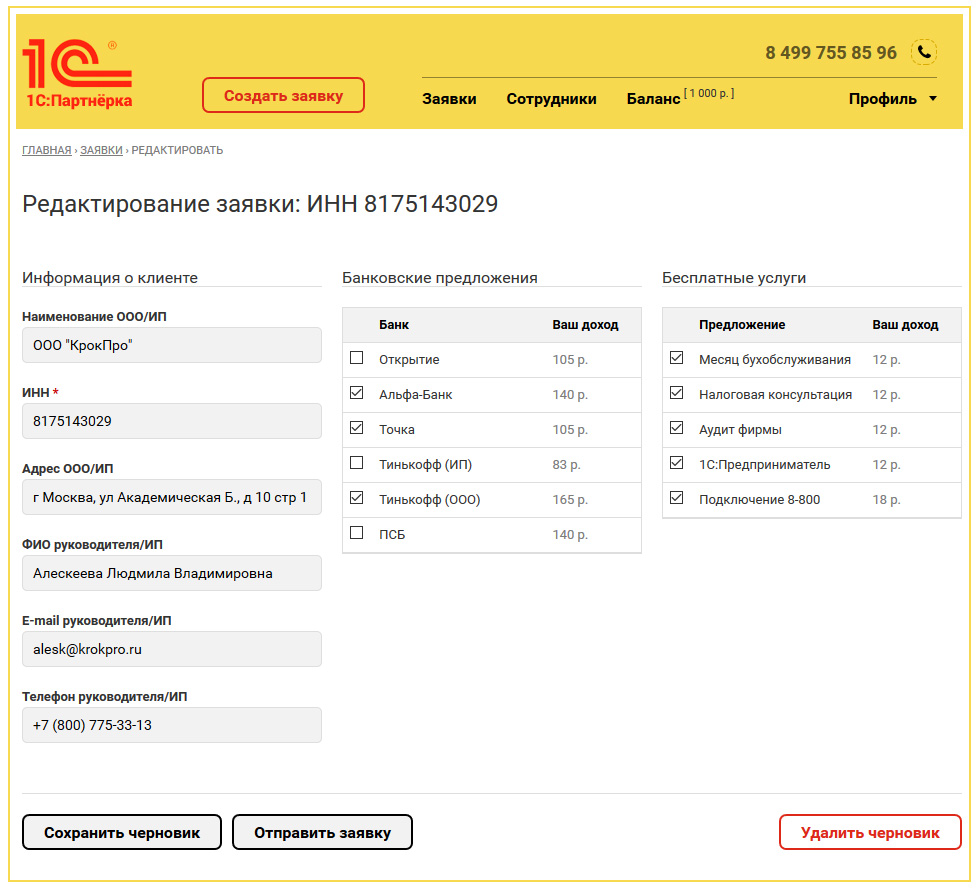
Работа по заявке
После того, как заявка была отправлена, вы можете отследить её статус в вашей таблице заявок.
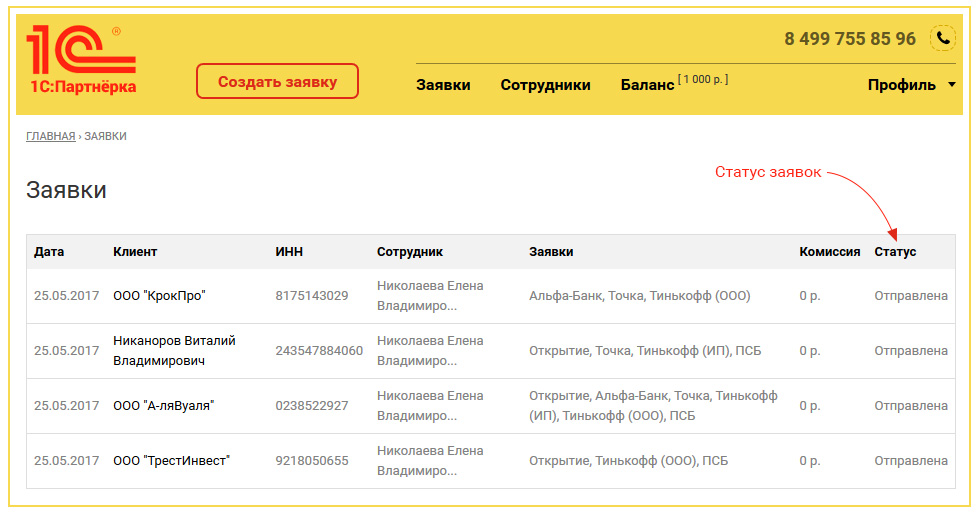
Нажав на заяву, вы сможете ее вернуть для редактирования, либо отправить, если ранее заявка была в виде черновика.
Историю работы над заявкой тоже можно узнать здесь.
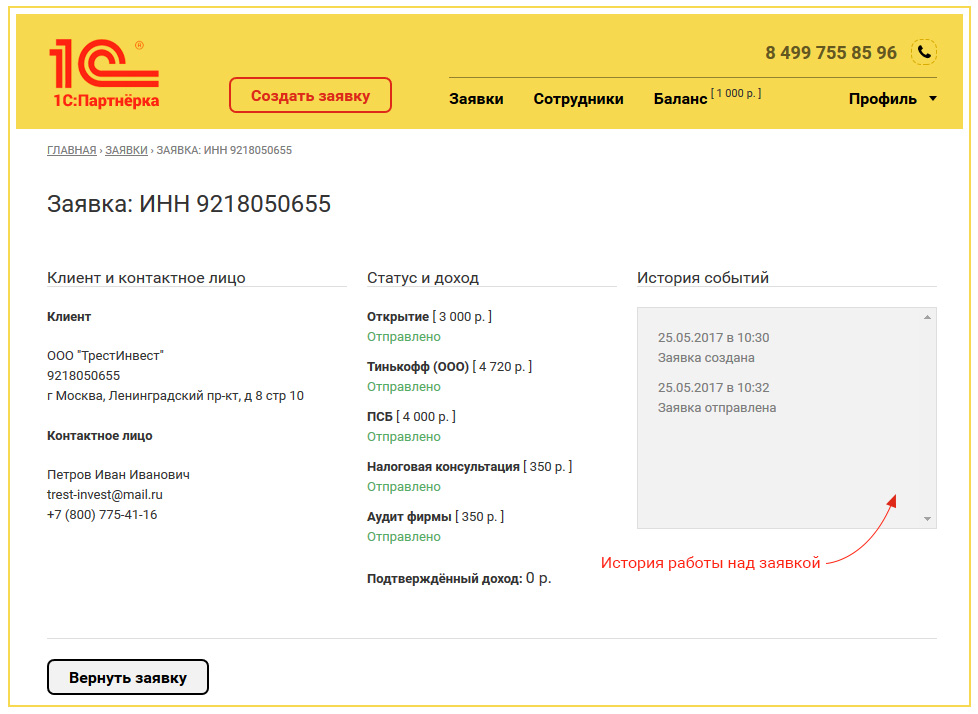
Статус заявки может принимать значения:
- Черновик
- Отправлена
- Отлонена
- Оплачена
Этот статус отображается и в общей таблице.
